[Płyta główna] Wprowadzenie do MyASUS
MyASUS oferuje różnorodne funkcje wsparcia dla wybranych modeli. Możesz skontaktować się z centrum obsługi klienta poprzez MyASUS, zoptymalizować wydajność systemu i rozwiązać problemy poprzez diagnostykę systemu.
Katalog
1. Lista modeli, które obsługują MyASUS.
5. Często zadawane pytania (FAQ).
1. Lista modeli, które obsługują MyASUS
Platforma serii Intel 500.
|
Chipset |
Model |
|
Z590 |
ROG MAXIMUS XIII EXTREME GLACIAL |
|
ROG MAXIMUX XIII EXTREME |
|
|
ROG MAXIMUS XIII APEX |
|
|
ROG MAXIMUX XIII HERO |
|
|
ROG STRIX Z590-E GAMING WIFI |
|
|
ROG STRIX Z590-F GAMING WIFI |
|
|
ROG STRIX Z590-A GAMING WIFI |
|
|
ROG STRIX Z590-I GAMING WIFI |
|
|
TUF GAMING Z590-PLUS WIFI |
|
|
H570 |
ROG STRIX H570-I GAMING WIFI |
|
TUF GAMING H570-PRO WIFI |
|
|
B560 |
ROG STRIX B560-F GAMING WIFI |
|
ROG STRIX B560-G GAMING WIFI |
|
|
ROG STRIX B560-A GAMING WIFI |
|
|
ROG STRIX B560-I GAMING WIFI |
|
|
TUF Gaming B560-PLUS WIFI |
|
|
TUF Gaming B560M-PLUS WIFI |
|
|
H510 |
PRIME H510M-A WIFI |
Platforma serii Intel Z690.
|
Model Intel Z690 |
|
ROG MAXIMUS Z690 EXTREME GLACIAL |
|
ROG MAXIMUS Z690 EXTREME |
|
ROG MAXIMUS Z690 APEX |
|
ROG MAXIMUS Z690 FORMULA |
|
ROG MAXIMUS Z690 HERO |
|
ROG STRIX Z690-E GAMING WIFI |
|
ROG STRIX Z690-F GAMING WIFI |
|
ROG STRIX Z690-A GAMING WIFI D4 |
|
ROG STRIX Z690-G GAMING WIFI |
|
ROG STRIX Z690-I GAMING WIFI |
|
TUF GAMING Z690-PLUS WIFI D4 |
|
PRIME Z690-P WIFI D4 |
|
PRIME Z690-P WIFI |
Platforma serii Intel H670/B660
|
H670 |
TUF GAMING H670-PRO WIFI D4 |
|
B660 |
ROG STRIX B660-F GAMING WIFI |
|
ROG STRIX B660-A GAMING WIFI |
|
|
ROG STRIX B660-A GAMING WIFI D4 |
|
|
ROG STRIX B660-G GAMING WIFI |
|
|
ROG STRIX B660-I GAMING WIFI |
|
|
TUF GAMING B660-PLUS WIFI D4 |
|
|
TUF GAMING B660M-PLUS WIFI D4 |
|
|
PRIME B660M-A WIFI |
ProArt series platform:
ProArt X570-CREATOR WIFI
ProArt B550-CREATOR
ProArt Z490-CREATOR 10G
ProArt B660-CREATOR D4
ProArt Z690-CREATOR WIFI
Krok 1. Naciśnij F2 lub ESC podczas uruchamiania systemu.
Krok 2. Wybierz Tool (narzędzia), a następnie włącz funkcję MyASUS.


Krok 3. Po przejściu do systemu operacyjnego system automatycznie zainstaluje MyASUS.
(Wersja MyASUS opisana w tym temacie to 3.0; aby sprawdzić własną wersję MyASUS, zapoznaj się z sekcją często zadawanych pytań (FAQ)).
Obsługa klienta
Customer Support (obsługa klienta) umożliwia kontakt z firmą ASUS przez telefon, e-mail lub czat online oraz udostępnia listę przydatnych, często zadawanych pytań (FAQ).
Status RMA można również sprawdzić na podstawie numeru RMA lub numeru seryjnego produktu w sekcji "Query and Online Repair Reservation" (zapytanie i rezerwacja naprawy online).
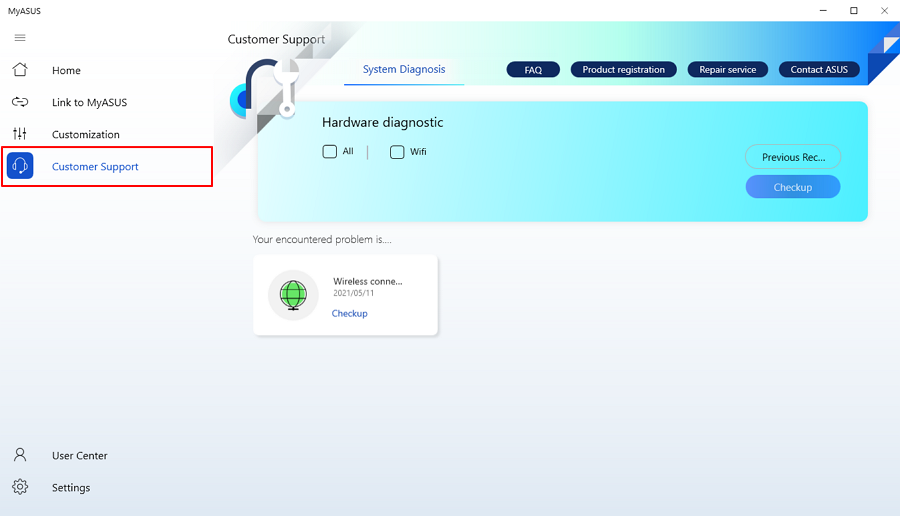
Kontakt z ASUS
Możesz przeszukać powiązany temat, aby rozwiązać problem z systemem lub kliknąć Contact ASUS (kontakt z ASUS), aby skontaktować się bezpośrednio z firmą ASUS telefonicznie lub przez e-mail.
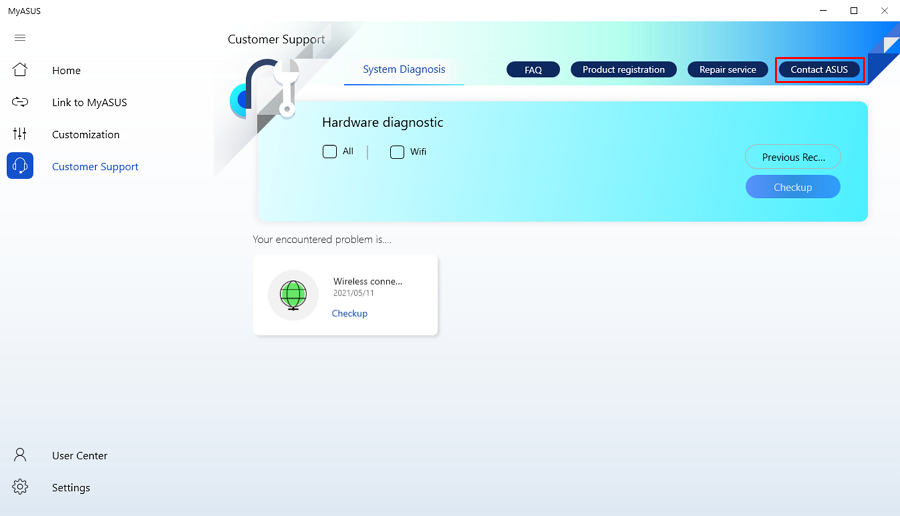
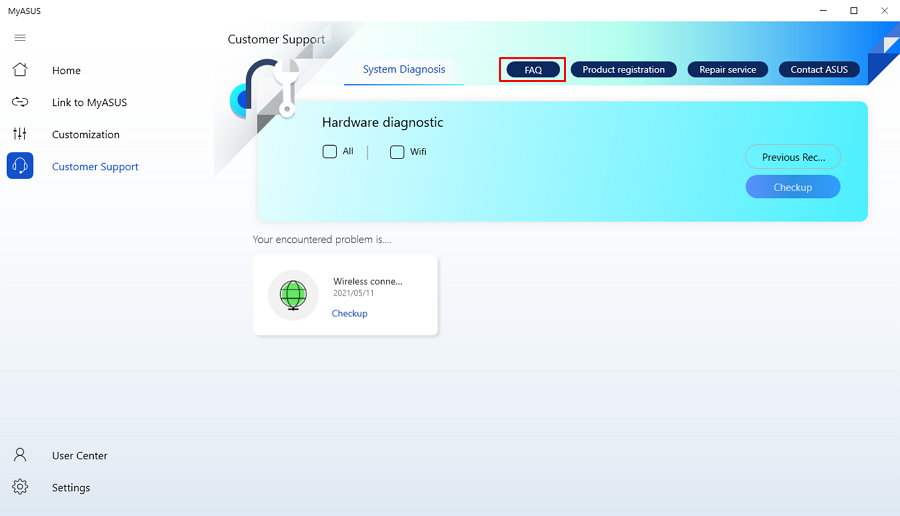
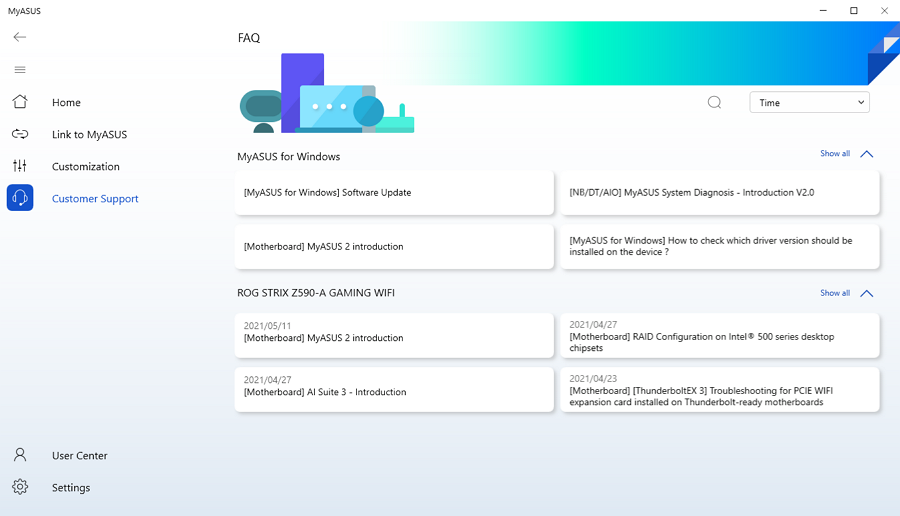
Zapytanie i rezerwacja naprawy online
Sprawdź status naprawy na podstawie numeru RMA lub numeru seryjnego produktu. Możesz również wybrać produkt, który zarejestrowałeś i naprawiłeś.
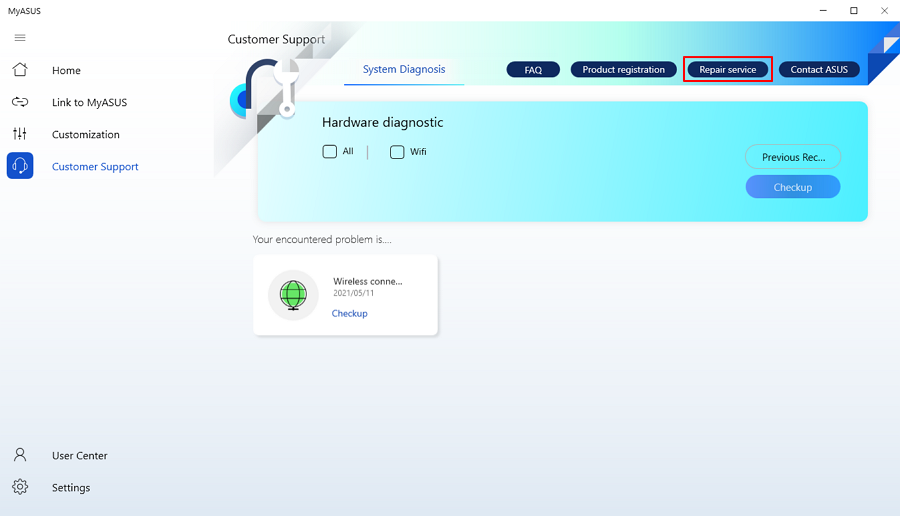
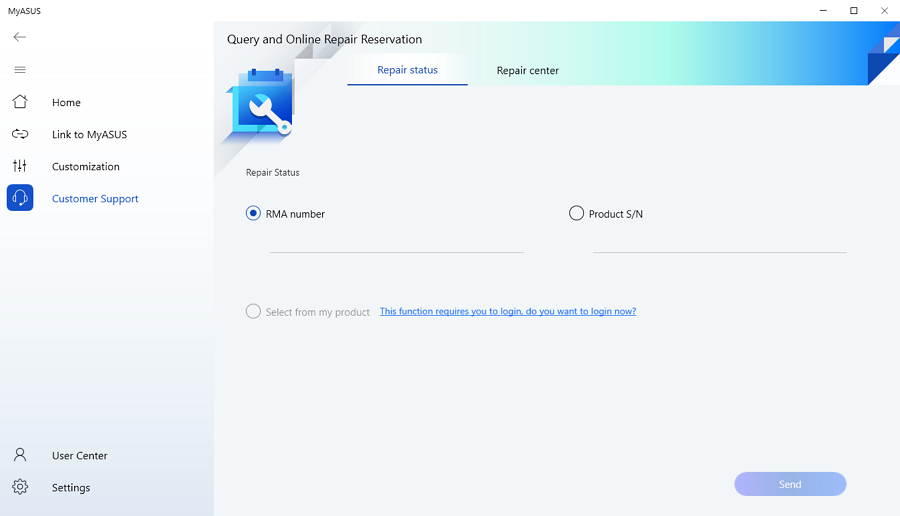
Ustawienia sprzętowe
Funkcja Hardware Settings (ustawienia sprzętowe) udostępnia funkcje, które można modyfikować i dostosowywać do potrzeb urządzenia.
Taskfirst (priorytet zadań)
*MyASUS nie obsługuje tej funkcji, jeśli w urządzeniu dostępne są funkcje GameFirst/CreationFirst/Turbo Lan.
Dzięki TaskFirst (priorytet zadań) użytkownik może spersonalizować podział dostępnej przepustowości łącza internetowego. Użytkownicy mogą rozdzielić przepustowość równomiernie pomiędzy wszystkie zadania lub nadać priorytet danym dla poszczególnych działań, aby uzyskać jak najbardziej płynną pracę.
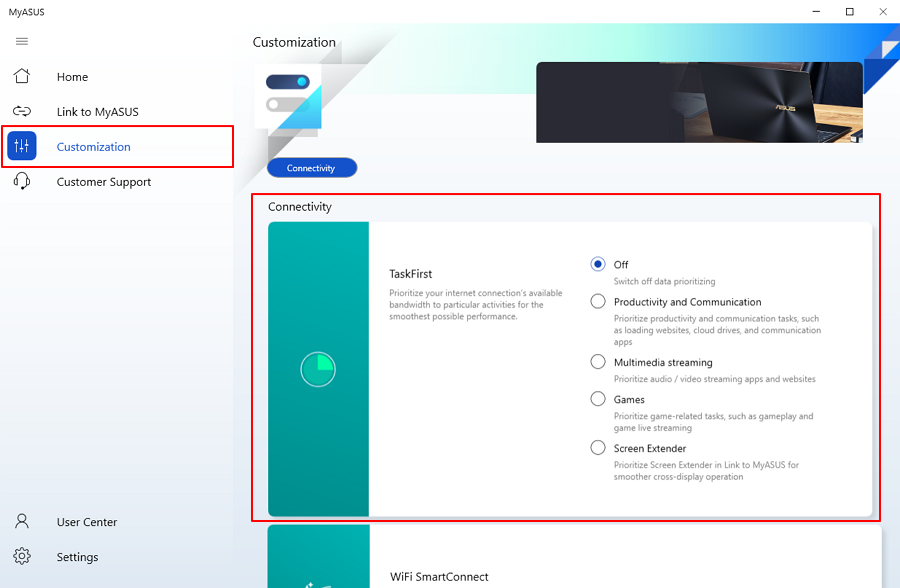
Inteligentna łączność WiFi
Funkcja Wi-Fi SmartConnect (inteligentna łączność WiFi) może zoptymalizować połączenie. Włącz funkcję Wi-Fi SmartConnect (inteligentna łączność WiFi), aby automatycznie łączyć się z routerem bezprzewodowym o najlepszym sygnale w otoczeniu. Zarejestruj punkt dostępowy, z którym zostało nawiązane połączenie, aby łączyć się z nim automatycznie, kiedy punkt dostępowy znajdzie się w zasięgu.
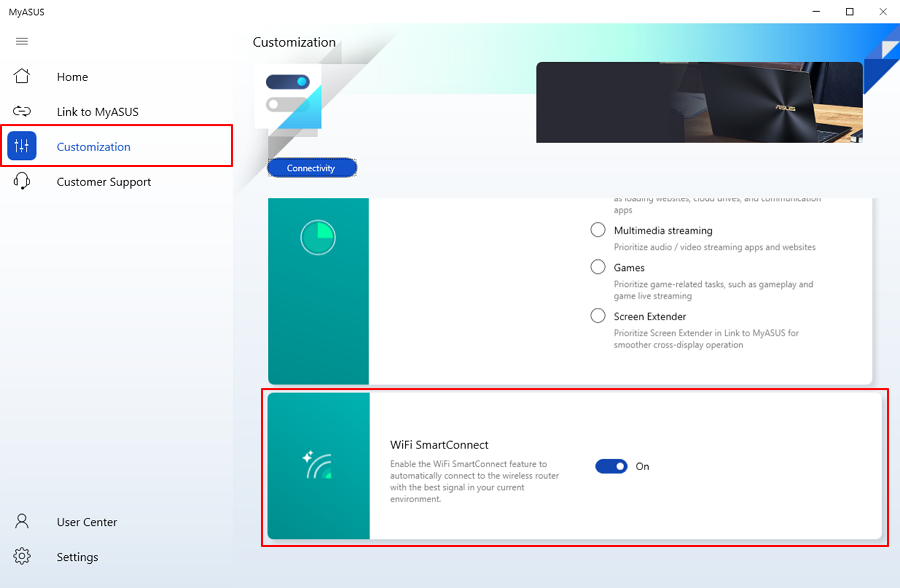
Diagnostyka systemu
*Funkcja obsługiwana tylko na urządzeniach z modułem Wi-Fi
Problemy z łącznością bezprzewodową
Stabilność nośników sieciowych i urządzeń internetowych WiFi jest jedną z najczęstszych przyczyn zakłóceń w działaniu sieci.
Krok 1. Kliknij przycisk Checkup (weryfikacja).
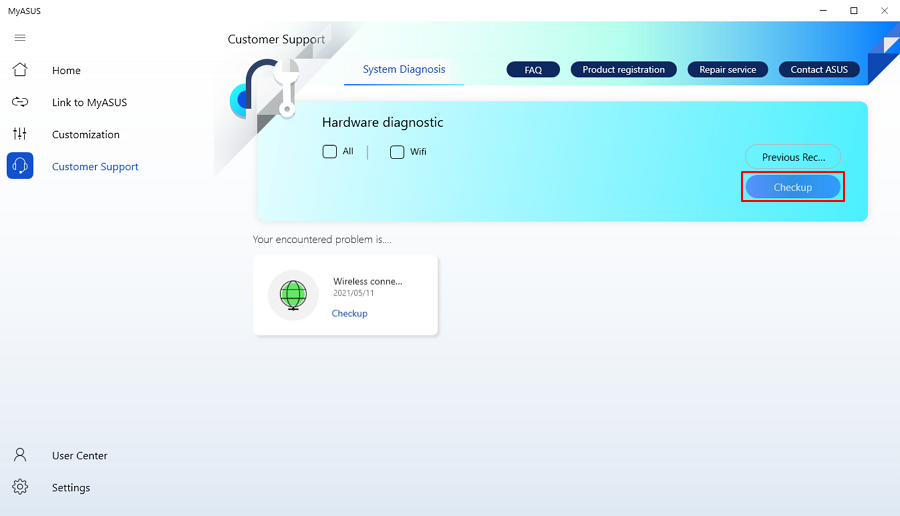
Krok 2. System zdiagnozuje problemy z łącznością bezprzewodową.
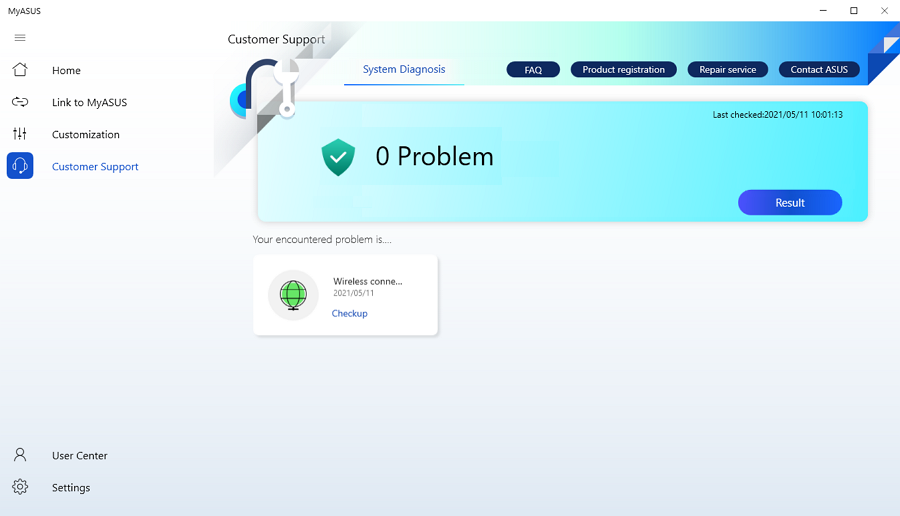
Link to MyASUS to oprogramowanie, które umożliwia połączenie komputera z urządzeniem mobilnym.
Kliknij Link to MyASUS, aby uzyskać więcej informacji.
5. Często zadawane pytania (FAQ)
Pyt. 1: Dlaczego nie mogę używać MyASUS?
Odp. 1: Upewnij się, że funkcja MyASUS jest włączona w ustawieniach oprogramowania BIOS.
Pyt. 2: Dlaczego priorytet zadań nie jest dostępny?
Odp. 2: MyASUS nie obsługuje funkcji TaskFirst, jeśli urządzenie udostępnia funkcje GameFirst/CreationFirst/Turbo Lan.
Pyt. 3: Jak zweryfikować wersję MyASUS?
Odp. 3: Kliknij Settings (ustawienia) w menu i kliknij About (informacje o programie), aby sprawdzić wersję MyASUS.
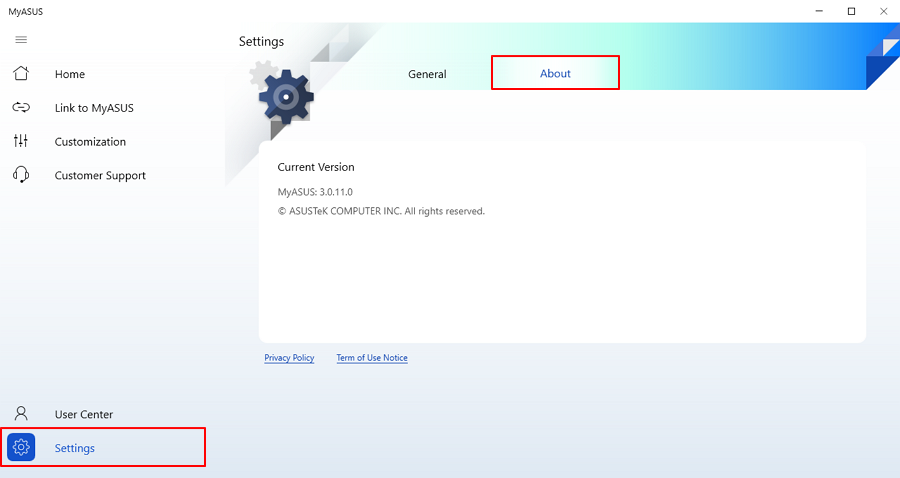
Pyt.4. Gdzie mogę pobrać MyASUS po usunięciu?
Odp.4. Pobieranie mojej aplikacji ASUS:
https://www.microsoft.com/store/apps/9N7R5S6B0ZZH?tp=U29mdHdhcmVOb3RlYm9vaw==